Índice

Adicionar ao calendário
Criar e divulgar eventos ficou muito mais fácil: os convidados podem adicioná-lo à sua agenda(Google, Outlook, Apple e Yahoo) com apenas um clique.
Implantação da widget "Adicionar ao calendário"
Para obter componente e efetuar a sua correta implantação siga os passos descritos abaixo.
Efetuado o download do sample-fluigaddtocalendar, acesse o fluig Studio, acione a opção File > Import, no menu superior esquedo.
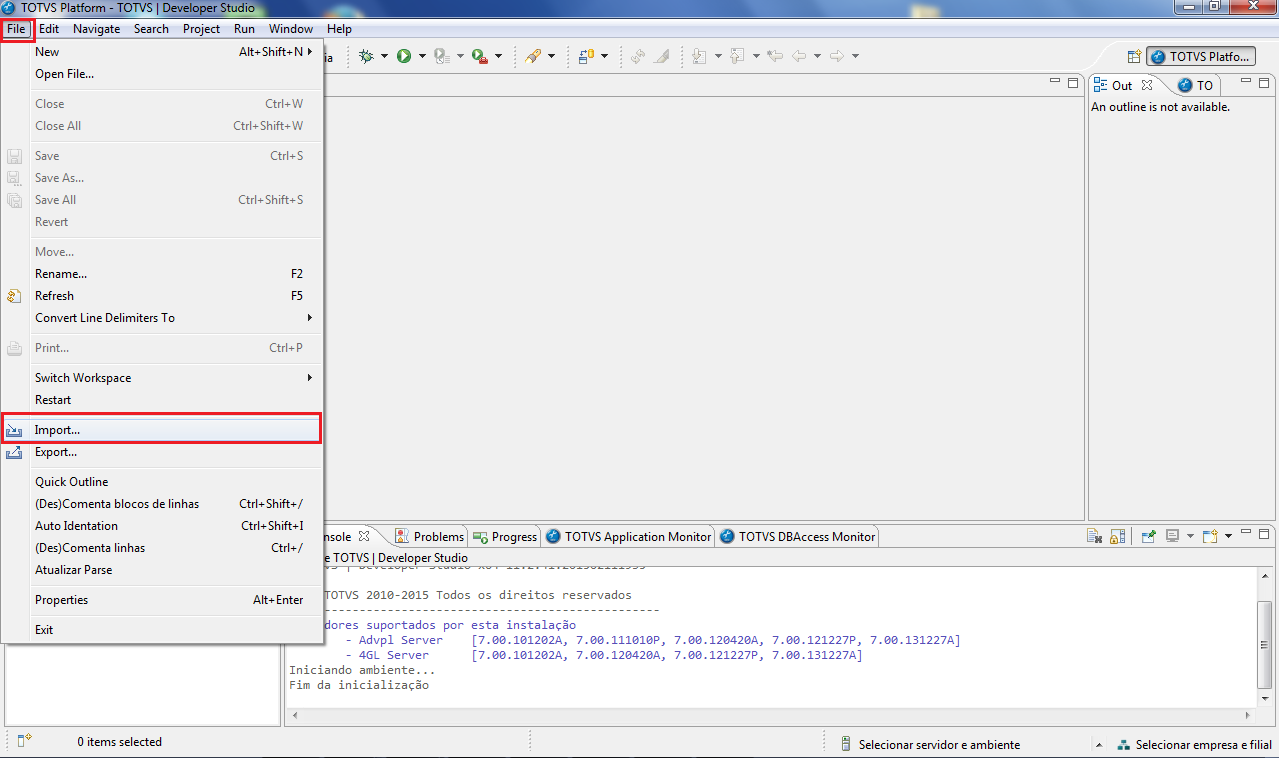
|
Selecione a opção Select archive file acione a opção Browse... e em seguida navegue até o local onde está localizado o arquivo: sample-fluigaddtocalendar-master.zip baixado no passo 2, em seguida acione o botão Abrir.
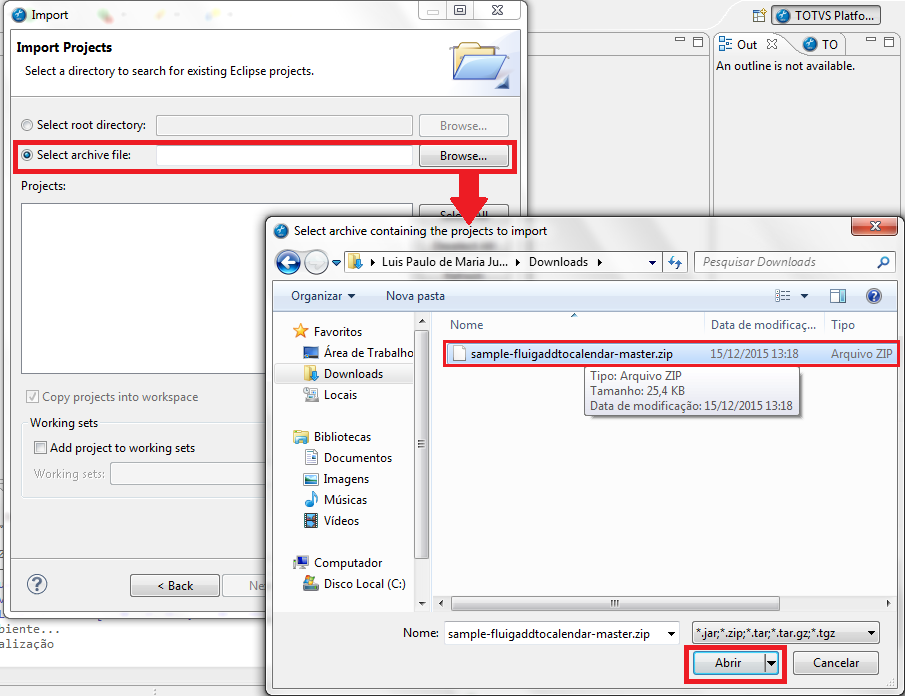
|
|
Adicionando e utilizando widget "Adicionar ao calendário" em uma página.
- Acesse alguma página do WCM, acione o menu de configuração no canto superior direito e selecione a opção "Editar página".

|
- Selecione algum slot da página em edição e adione uma nova widget a ele.

|
|